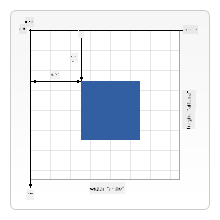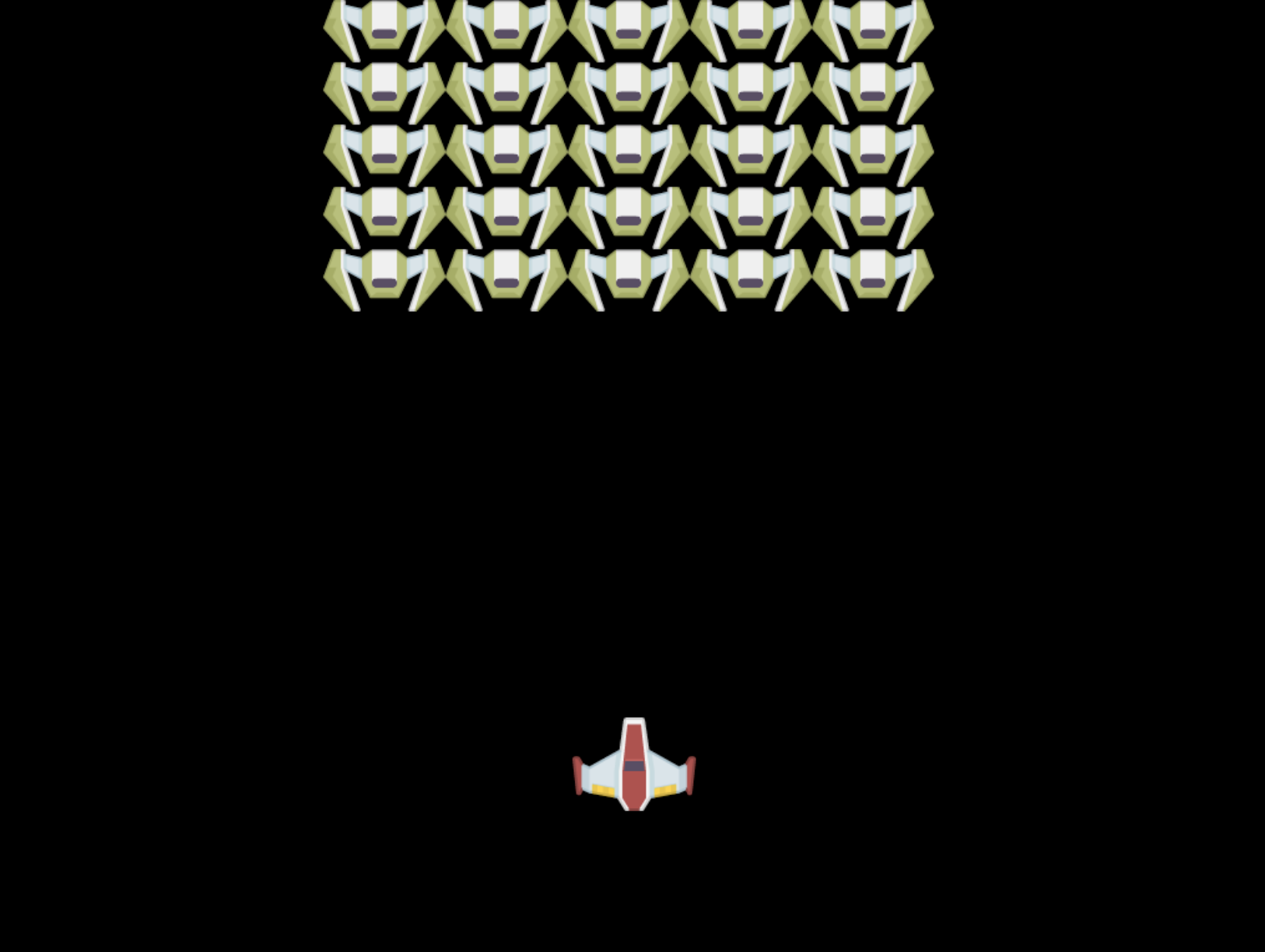8.8 KiB
Construye un Juego Espacial Parte 2: Dibuja al Héroe y a los Monstruos en el Lienzo
Cuestionario Previo a la Clase
Cuestionario previo a la clase
El Lienzo
El lienzo es un elemento HTML que, por defecto, no tiene contenido; es como una hoja en blanco. Necesitas agregarle contenido dibujando sobre él.
✅ Lee más sobre la API de Canvas en MDN.
Así es como normalmente se declara, como parte del cuerpo de la página:
<canvas id="myCanvas" width="200" height="100"></canvas>
Arriba estamos configurando el id, width y height.
id: establece esto para poder obtener una referencia cuando necesites interactuar con él.width: este es el ancho del elemento.height: esta es la altura del elemento.
Dibujando geometría simple
El lienzo utiliza un sistema de coordenadas cartesianas para dibujar cosas. Por lo tanto, usa un eje x y un eje y para expresar dónde se encuentra algo. La ubicación 0,0 es la esquina superior izquierda, y la esquina inferior derecha corresponde al ANCHO y ALTO que definiste para el lienzo.
Imagen de MDN
Para dibujar en el elemento lienzo, necesitas seguir los siguientes pasos:
- Obtener una referencia al elemento Canvas.
- Obtener una referencia al elemento Context que está en el lienzo.
- Realizar una operación de dibujo usando el elemento Context.
El código para los pasos anteriores usualmente se ve así:
// draws a red rectangle
//1. get the canvas reference
canvas = document.getElementById("myCanvas");
//2. set the context to 2D to draw basic shapes
ctx = canvas.getContext("2d");
//3. fill it with the color red
ctx.fillStyle = 'red';
//4. and draw a rectangle with these parameters, setting location and size
ctx.fillRect(0,0, 200, 200) // x,y,width, height
✅ La API de Canvas se centra principalmente en formas 2D, pero también puedes dibujar elementos 3D en un sitio web; para esto, podrías usar la API de WebGL.
Con la API de Canvas puedes dibujar todo tipo de cosas, como:
- Formas geométricas, ya mostramos cómo dibujar un rectángulo, pero hay mucho más que puedes dibujar.
- Texto, puedes dibujar texto con cualquier fuente y color que desees.
- Imágenes, puedes dibujar una imagen basada en un recurso gráfico como un archivo .jpg o .png, por ejemplo.
✅ ¡Inténtalo! Ya sabes cómo dibujar un rectángulo, ¿puedes dibujar un círculo en una página? Echa un vistazo a algunos dibujos interesantes hechos con Canvas en CodePen. Aquí tienes un ejemplo particularmente impresionante.
Cargar y dibujar un recurso gráfico
Cargas un recurso gráfico creando un objeto Image y configurando su propiedad src. Luego escuchas el evento load para saber cuándo está listo para ser usado. El código se ve así:
Cargar recurso
const img = new Image();
img.src = 'path/to/my/image.png';
img.onload = () => {
// image loaded and ready to be used
}
Patrón para cargar recursos
Se recomienda envolver lo anterior en una estructura como esta, para que sea más fácil de usar y solo intentes manipularlo cuando esté completamente cargado:
function loadAsset(path) {
return new Promise((resolve) => {
const img = new Image();
img.src = path;
img.onload = () => {
// image loaded and ready to be used
resolve(img);
}
})
}
// use like so
async function run() {
const heroImg = await loadAsset('hero.png')
const monsterImg = await loadAsset('monster.png')
}
Para dibujar recursos gráficos del juego en una pantalla, tu código se vería así:
async function run() {
const heroImg = await loadAsset('hero.png')
const monsterImg = await loadAsset('monster.png')
canvas = document.getElementById("myCanvas");
ctx = canvas.getContext("2d");
ctx.drawImage(heroImg, canvas.width/2,canvas.height/2);
ctx.drawImage(monsterImg, 0,0);
}
Ahora es momento de empezar a construir tu juego
Qué construir
Construirás una página web con un elemento Canvas. Debería renderizar una pantalla negra de 1024*768. Te hemos proporcionado dos imágenes:
Pasos recomendados para comenzar el desarrollo
Ubica los archivos que se han creado para ti en la subcarpeta your-work. Debería contener lo siguiente:
-| assets
-| enemyShip.png
-| player.png
-| index.html
-| app.js
-| package.json
Abre la copia de esta carpeta en Visual Studio Code. Necesitas tener configurado un entorno de desarrollo local, preferiblemente con Visual Studio Code, NPM y Node instalados. Si no tienes npm configurado en tu computadora, aquí te mostramos cómo hacerlo.
Inicia tu proyecto navegando a la carpeta your_work:
cd your-work
npm start
Lo anterior iniciará un servidor HTTP en la dirección http://localhost:5000. Abre un navegador e ingresa esa dirección. Ahora mismo es una página en blanco, pero eso cambiará.
Nota: para ver los cambios en tu pantalla, actualiza tu navegador.
Agregar código
Agrega el código necesario en your-work/app.js para resolver lo siguiente:
-
Dibuja un lienzo con fondo negro
consejo: agrega dos líneas bajo el TODO correspondiente en
/app.js, configurando el elementoctxpara que sea negro y las coordenadas superior/izquierda en 0,0, con la altura y el ancho iguales a los del lienzo. -
Carga texturas
consejo: agrega las imágenes del jugador y del enemigo usando
await loadTexturey pasando la ruta de la imagen. ¡Aún no las verás en la pantalla! -
Dibuja al héroe en el centro de la pantalla en la mitad inferior
consejo: usa la API
drawImagepara dibujarheroImgen la pantalla, configurandocanvas.width / 2 - 45ycanvas.height - canvas.height / 4). -
Dibuja 5*5 monstruos
consejo: ahora puedes descomentar el código para dibujar enemigos en la pantalla. Luego, ve a la función
createEnemiesy complétala.Primero, configura algunas constantes:
const MONSTER_TOTAL = 5; const MONSTER_WIDTH = MONSTER_TOTAL * 98; const START_X = (canvas.width - MONSTER_WIDTH) / 2; const STOP_X = START_X + MONSTER_WIDTH;Luego, crea un bucle para dibujar el array de monstruos en la pantalla:
for (let x = START_X; x < STOP_X; x += 98) { for (let y = 0; y < 50 * 5; y += 50) { ctx.drawImage(enemyImg, x, y); } }
Resultado
El resultado final debería verse así:
Solución
Por favor, intenta resolverlo tú mismo primero, pero si te quedas atascado, revisa una solución.
🚀 Desafío
Has aprendido sobre cómo dibujar con la API de Canvas enfocada en 2D; echa un vistazo a la API de WebGL e intenta dibujar un objeto 3D.
Cuestionario Posterior a la Clase
Cuestionario posterior a la clase
Repaso y Estudio Personal
Aprende más sobre la API de Canvas leyendo sobre ella.
Tarea
Experimenta con la API de Canvas
Descargo de responsabilidad:
Este documento ha sido traducido utilizando el servicio de traducción automática Co-op Translator. Si bien nos esforzamos por lograr precisión, tenga en cuenta que las traducciones automáticas pueden contener errores o imprecisiones. El documento original en su idioma nativo debe considerarse como la fuente autorizada. Para información crítica, se recomienda una traducción profesional realizada por humanos. No nos hacemos responsables de malentendidos o interpretaciones erróneas que puedan surgir del uso de esta traducción.